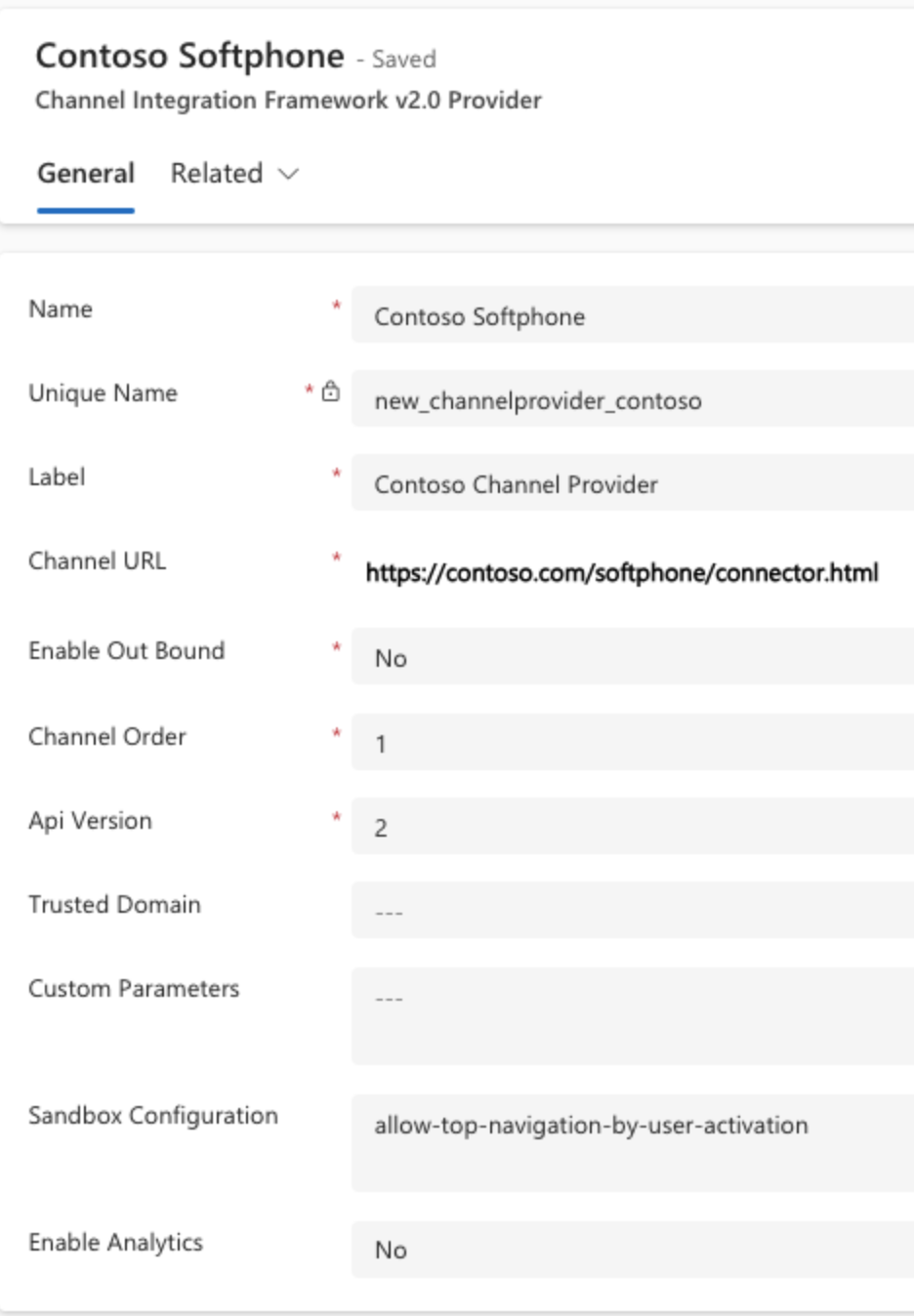Ρύθμιση παρόχων καναλιών στο Πλαίσιο ενοποίησης καναλιών Dynamics 365 2.0
Το Πλαίσιο ενοποίησης καναλιών Dynamics 365 2.0 προορίζεται για εφαρμογές πολλαπλών συνεδριών, όπως το Πανκαναλικό για Customer Service και το Customer Service workspace. Μπορείτε να διαμορφώσετε τους παρόχους καναλιών για εφαρμογές πολλαπλών συνεδριών είτε χρησιμοποιώντας το Κέντρο διαχείρισης του Customer Service ή το Power Apps.
Περισσότερες πληροφορίες:
Ρύθμιση τρίτου παρόχου καναλιού
Μεταβείτε στο κέντρο διαχείρισης του Customer Service και εκτελέστε τα ακόλουθα βήματα
Στον χάρτη τοποθεσίας, επιλέξτε Χώροι εργασίας στην Εμπειρία εκπρόσωπου. Ανοίγει η σελίδα Χώροι εργασίας.
Επιλέξτε Διαχείριση για Τρίτη υπηρεσία παροχής καναλιών φωνητικής επικοινωνίας.
Επιλέξτε έναν πάροχο από τη λίστα Ενεργοί πάροχοι καναλιών και επιλέξτε Επεξεργασία ή επιλέξτε Νέος για προσθήκη νέου παρόχου καναλιού.
Εισαγάγετε ή ενημερώστε τις παρακάτω λεπτομέρειες:
| Πεδίο | Description |
|---|---|
| Ονομασία | Όνομα του παρόχου καναλιού. |
| Unique Name | Ένα μοναδικό αναγνωριστικό σε μορφή <πρόθεμα>_<όνομα>. ΣΗΜΑΝΤΙΚΟ: Τα παρακάτω είναι απαραίτητα για το μοναδικό όνομα:
|
| Label | Η ετικέτα εμφανίζεται ως ο τίτλος στο γραφικό στοιχείο. |
| Διεύθυνση URL καναλιού | Η διεύθυνση URL της υπηρεσίας παροχής που φιλοξενεί το γραφικό στοιχείο. Δείτε τα API JavaScript σχετικά με τον τρόπο ανάπτυξης γραφικού στοιχείου επικοινωνίας με το Πλαίσιο ενοποίησης καναλιών Dynamics 365. Εάν η διεύθυνση URL δεν είναι στην καθορισμένη μορφή, η εφαρμογή εμφανίζει μια προειδοποίηση. Επιλέξτε Επαναφορά για να επαναφέρετε τη διεύθυνση URL στην αναμενόμενη τιμή. |
| Ενεργοποίηση εξερχόμενης επικοινωνίας | Επιλέγοντας έναν αριθμό τηλεφώνου στη σελίδα ενοποιημένου περιβάλλοντος εργασίας του Dynamics 365, το γραφικό στοιχείο ξεκινά την κλήση ή την εξερχόμενη επικοινωνία. |
| Παραγγελία καναλιού | Η σειρά προτεραιότητας των παρόχων καναλιών. Δηλαδή, η προτεραιότητα εμφάνισης του καναλιού για τους εκπροσώπους και τις εφαρμογές Ενοποιημένο περιβάλλον εργασίας. |
| Έκδοση Api | Η έκδοση των API του πλαισίου ενοποίησης καναλιών. |
| Αξιόπιστος τομέας | Ένας επιπλέον τομέας εάν η αρχική διεύθυνση URL προορισμού και ο τελικός τομέας από τον οποίο φιλοξενείται το γραφικό στοιχείο επικοινωνίας είναι διαφορετικοί. Προσθέστε τον τομέα (URL) για πρόσβαση στα API πλαισίου ενοποίησης καναλιών. |
| Προσαρμοσμένες παράμετροι | Αυτό λαμβάνει ένα αντικείμενο blob ως καταχώριση και το Microsoft.CIFramework.getEnvironment θα το επιστρέψει ως τιμή του κλειδιού customParams. |
| Ρύθμιση παραμέτρων περιβάλλοντος προστατευμένης εκτέλεσης | Η διεύθυνση URL του καναλιού φορτώνει ως προέλευση web iFrame στη λειτουργία περιβάλλοντος προστατευμένης εκτέλεσης. Χρησιμοποιήστε αυτό το πεδίο για να ρυθμίσετε τη λίστα των χαρακτηριστικών περιβάλλοντος προστατευμένης εκτέλεσης για τη διεύθυνση URL του καναλιού. Μπορείτε να προσθέσετε πολλά χαρακτηριστικά που διαχωρίζονται με κόμματα. |
| Ενεργοποίηση αναλύσεων | Επιλέξτε Yes, εάν θέλετε να ενεργοποιήσετε την ανάλυση για τον πάροχο καναλιών. |
Σημείωμα
- Τα χαρακτηριστικά περιβάλλοντος προστατευμένης εκτέλεσης, όπως allow-forms, allow-popups, allow-scripts, allow-same-origin, allow-modals, allow-downloads ρυθμίζονται από προεπιλογή.
- Το κουμπί Επαναφορά είναι διαθέσιμο μόνο για φόρμες με το Μοναδικό Όνομα να έχει οριστεί σε msdyn_omnichannel.
- Το πεδίο
Api Versionορίζεται σε2όταν περιηγείστε από το προφίλ εμπειρίας εκπρόσωπου.
- Επιλέξτε Αποθήκευση και κλείσιμο.
Εκ νέου ενεργοποίηση ή διαγραφή παρόχου καναλιού
Στον χάρτη τοποθεσίας του Κέντρου διαχείρισης του Customer Service, επιλέξτε Χώροι εργασίας στην Εμπειρία εκπροσώπου. Ανοίγει η σελίδα Χώροι εργασίας.
Επιλέξτε Διαχείριση για Τρίτη υπηρεσία παροχής καναλιών φωνητικής επικοινωνίας.
Επιλέξτε έναν πάροχο από τη λίστα Ενεργοί πάροχοι καναλιών και κάντε ένα από τα εξής:
- Για να απενεργοποιήσετε τον πάροχο καναλιών, επιλέξτε Απενεργοποίηση. Στο παράθυρο διαλόγου Επιβεβαίωση απενεργοποίησης, επιλέξτε Ναι. Μπορείτε να ενεργοποιήσετε ξανά το κανάλι αργότερα επιλέγοντας Ενεργοποίηση.
- Για διαγραφή του παρόχου καναλιού επιλέξτε Διαγραφή. Στο παράθυρο διαλόγου Επιβεβαίωση διαγραφής, επιλέξτε Ναι εάν είστε βέβαιοι ότι θέλετε να διαγράψετε τον πάροχο καναλιού. Λάβετε υπόψη ότι δεν μπορείτε να ενεργοποιήσετε ξανά τον πάροχο καναλιού μετά τη διαγραφή του.
Δείτε επίσης
Επισκόπηση εμπειρίας εκπροσώπου
Ενεργοποίηση εξερχόμενης επικοινωνίας (ClickToAct)
Microsoft.CIFramework.getEnvironment